Windows Zender App
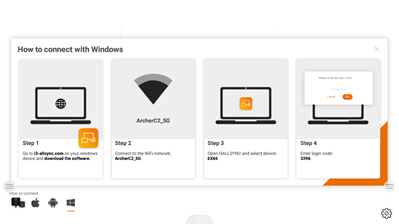
Installeer i3ALLSYNC Windows App
Ga naar https://i3-allsync.com, om de i3ALLSYNC App op jouw Windows toestel te installeren. Volg de stappen om de software-installatie te voltooien. We noemen het de zendersoftware omdat u uw scherm vanaf uw Windows-toestel naar de i3TOUCH PX, EX en ES stuurt, die als ontvanger zullen functioneren.
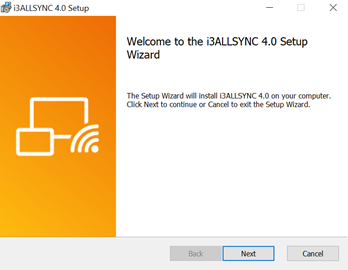
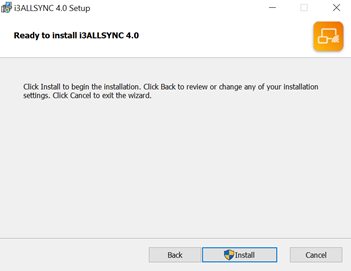
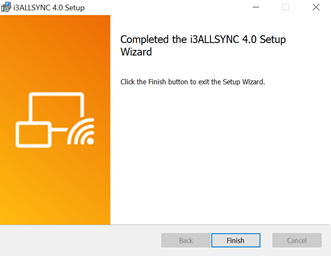
Het is normaal dat u tijdens de installatie meerdere vensters ziet verschijnen en sluiten.
Start i3ALLSYNC Windows-App
Stap 1. Start de i3ALLSYNC-App, het venster met de koppelingsassistent wordt geopend.

Stap 2. Het koppelen van de i3ALLSYNC ontvanger en i3ALLSYNC zender.
i3ALLSYNC-zender (= de i3ALLSYNC-App op uw laptop of smartphone) moet verbinding maken met hetzelfde netwerk als de i3ALLSYNC-ontvanger (=i3ALLSYNC op uw i3TOUCH EX, PX en ES). U kunt de informatie op het standby-scherm van de i3ALLSYNC ontvanger raadplegen.
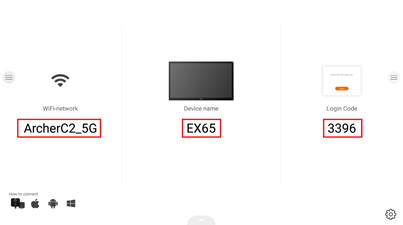
Algemene koppelingsstappen
Wanneer de i3ALLSYNC Zender-App op uw apparaat al is aangesloten op hetzelfde netwerk als het ontvangerapparaat (d.w.z. uw i3TOUCH PX, EX, ES), dan kan de i3ALLSYNC-software het ontvangerapparaat vinden. Dit betekent dat u de naam van het apparaat moet zoeken in de zoekresultaten van uw i3ALLSYNC Zender-App op uw laptop of smartphone. In dit geval heet de ontvanger: i3SIXTY)
Selecteer het juiste ontvangerapparaat waarmee u het scherm gaat delen.
Voer de inlogcode in. Druk op "Connect" om te beginnen met het delen van het scherm.
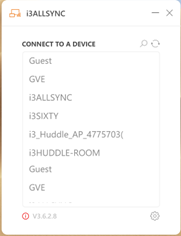
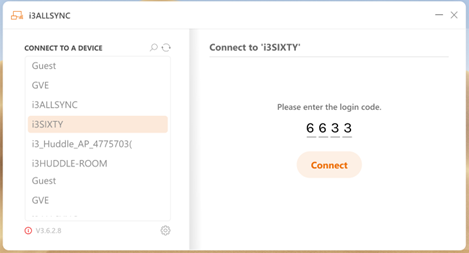
i3ALLSYNC Windows User Interface
Hoofdpaneel (voor verbinding)
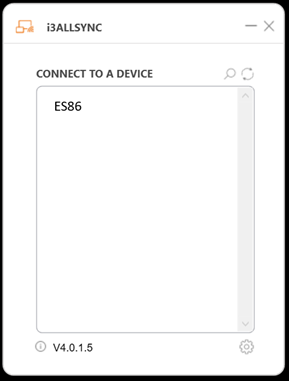
Item | Omschrijving |
 | Sluit het i3ALLSYNC programma. |
 | Minimaliseer het i3ALLSYNC controlepaneel. |
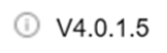 | Klik om de Versie / Client IP / Client Name informatie te zien. |
 | Open de i3ALLSYNC instellingen. |
 | Zoek een ontvanger op IP. |
 | Ververs de ontvangerslijst |
Hoofdpaneel (verbonden maar nog geen scherm gedeeld)
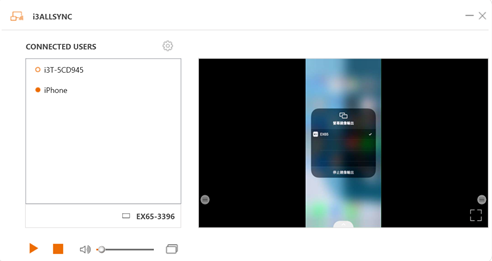
Item | Omschrijving |
 | Klantstatus : niet aan het schermdelen |
 | Klantstatus : aan het schermdelen |
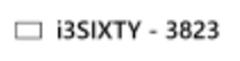 | Naam huidig verbonden ontvanger. |
 | Volume. |
 | Start schermdelen. |
 | Stop schermdelen. |
 | Multi-mirroring functie. Zal verder worden besproken... |
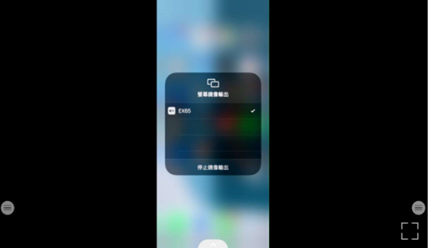 | Remote View is een diashow functie waarmee klanten het gedeelde scherm op de ontvanger kunnen zien via de zender. Goed voor gebruikers die ver weg zijn van het scherm en om aantekeningen te maken bij de gedeelde dia's. In dit voorbeeld is het "Jef Daniels personal laptop" projecteren. |
Hoofdpaneel (verbonden en scherm wordt gedeeld)
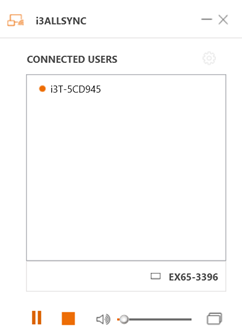
Item | Omschrijving |
 | Pauzeer het schermdelen |
Windows Instellingen
Klik op

om het instellingenmenu te zien.
Onderdeel | Beschrijving |
Display modus | Spiegelmodus = Projectie van het scherm van uw voorkeur als u meerdere monitoren heeft. Uitbreidingsmodus = Behandel uw i3TOUCH als uw uitgebreide monitor. |
Externe weergave frame update | Wijzig de snelheid van de frame-update van de externe weergave. |
Taal | Verander de displaytaal. U moet herstarten om de wijzigingen toe te passen. |
Video voorkeur | Resolutie automatisch aanpassen = Pas de uitvoerresolutie van de ontvanger toe op de zendende pc. Autoplay = Start de screen mirroring automatisch na het verbinden met de ontvanger. |
